Quyết toán thuế thu nhập cá nhân là trách nhiệm của người lao động và người sử dụng lao động hàng năm. Tuy nhiên, các quy định về Thuế được cập nhật liên tục nên nếu bạn là trường hợp phải tự khai báo và quyết toán thuế TNCN, thì hãy để Metajobs hướng dẫn bạn những thủ tục chi tiết, đơn giản nhất nhé.
i/ Ai phải tự quyết toán thuế TNCN
– Có số thuế phải nộp thuê/nộp thừa đề nghị hoàn/bù trừ vào kỳ khai thuế tiếp theo trừ trường hợp: Số thuế phải nộp thuê sau khi quyết toán của từng năm dưới 50.000 đồng trở xuống; thuế phải nộp nhỏ hơn thuế đã tạp nập và không yêu cầu hòn thuế, bù trừ vào kỳ tiếp theo…
– Có mặt tại Việt Nam dưới 183 ngày (tính trong năm dương lịch đầu tiên) và từ 183 ngày trở lên tính trong 12 tháng liên tục kể từ ngày đầu tiên có mặt tại Việt Nam.
– Người nước ngoài hết hợp đồng làm việc tại Việt Nam quyết toán thuế trước khi xuất cảnh…
Xem thêm: Các trường hợp cá nhân trực tiếp quyết toán với cơ quan Thuế TẠI ĐÂY
ii/ Hướng dẫn quyết toán thuế thu nhập cá nhân
- Truy cập vào trang điện tử của cục thuế và đăng nhập
Bước đầu tiên, bạn phải truy nhập vào trang điện tử của cục thuế và nhấp vào “cá nhân”.
Nhấp vào ô “đăng nhập” ở góc phải của trang sau đó nhập mã số thuế cá nhân và mã kiểm tra và bấm “tiếp tục”
Phần thứ 2 là phần Nhập MST, ngày cấp, cơ quan thuế, cơ quan quản lý thuế và bấm đăng nhập.
- Chọn “Quyết toán thuế” → “Kê khai trực tuyến”
- Điền các thông tin tương ứng trong phần “Chọn thông tin tờ khai”
Có những mục cần lưu ý:
- Tại mục chọn tờ khai số 02/QTT-TNCN – Tờ khai quyết toán thuế TNCN (Đây là tờ khai cho cá nhân tự mình quyết toán thuế trực tiếp);
- Mục “Trường hợp quyết toán thuế: Chọn “Quyết toán theo năm dương lịch”
- Mục “Loại tờ khai”: Nhấp chọn “Tờ khai chính thức”
- Điền nội dung trên tờ khai.
Bước tiếp theo là điền vào các nội dung trên tờ khai thuế online và bấm “Hoàn thành kê khai” sau khi kê khai xong.
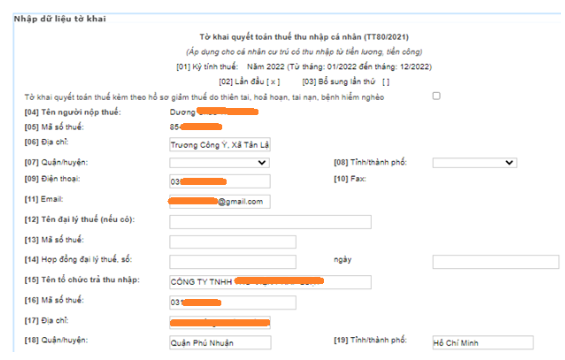
- Tải file tờ khai đã điền về máy tính.
Để tải file tờ khai, bạn nhấp chọn “kết xuất XML”. Lúc này, file tờ khai mà bạn đã điền ở bước 5 sẽ được tải về máy tính của bạn theo định dạng XML.
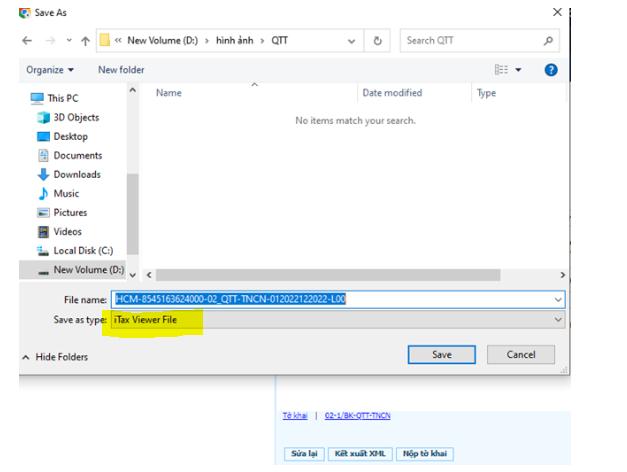
Nhấp vào ô “Nộp tờ khai”. Sau đó, nhập “mã kiểm tra” theo yêu cầu của hệ thống. Lúc này, hệ thống sẽ gửi một mã OTP vào số điện thoại của bạn. Nhập đúng số OTP này vào ô xác thực mã OTP và bạn đã thực hiện xong phần nộp tờ khai online.
Hệ thống sẽ gửi 1 thông báo hoàn thành nộp tờ khai và 1 email thông báo xác nhận đến mail của bạn.
8. In tờ khai
Mở file tờ khai ở dạng XML đã download về tại Bước 6, sau đó in 2 bản tờ khai và ký tên người nộp thuế.
9. Nộp tờ khai và các chứng từ trực tiếp tại Bộ phận một cửa của Cơ quan Thuế
Sau khi hoàn thành các bước ở trên, bạn chỉ còn một bước cuối cùng đó là nộp tờ khai cùng với những chứng từ thuế liên quan đến Bộ phận một cửa của Cơ quan Thuế.
Đừng quên, Follow Fanpage của Metajobs ngay để không bỏ lỡ nhiều vị trí tuyển dụng cũng như tin tức về ngành nghề của bạn ngay!
Xem thêm: Cách nhận biết ứng viên nói dối
Xem thêm: Chân dung Gen Z nơi công sở
Xem thêm: Nỗ lực ảo và những hệ lụy khôn lường từ “liều thuốc an thần”







